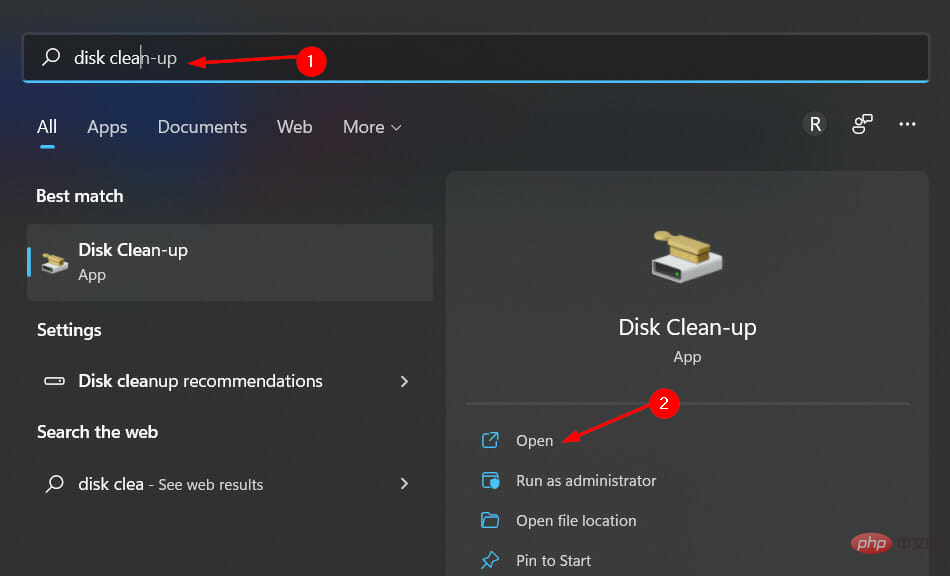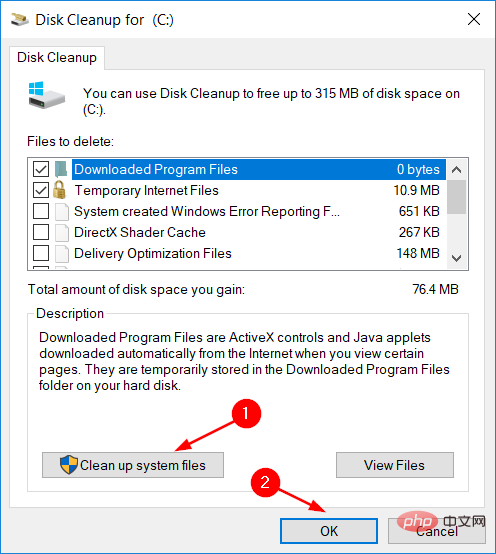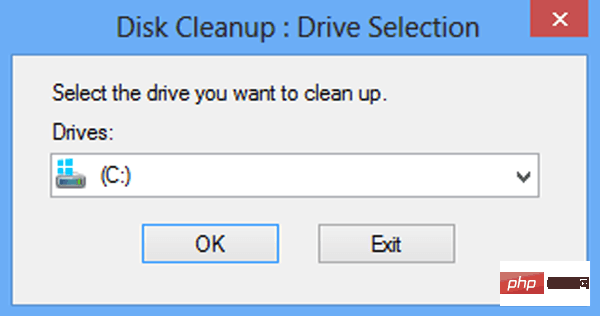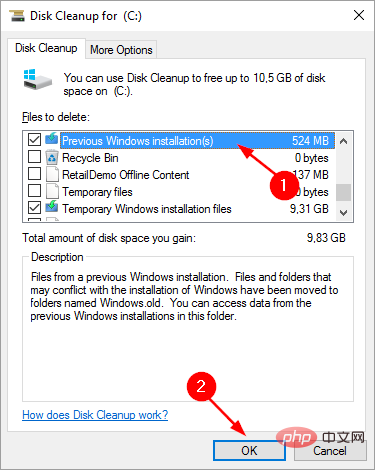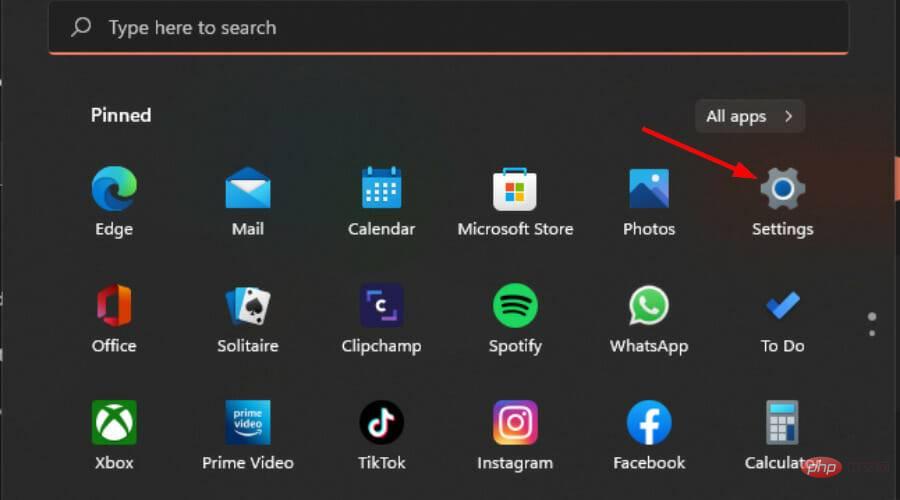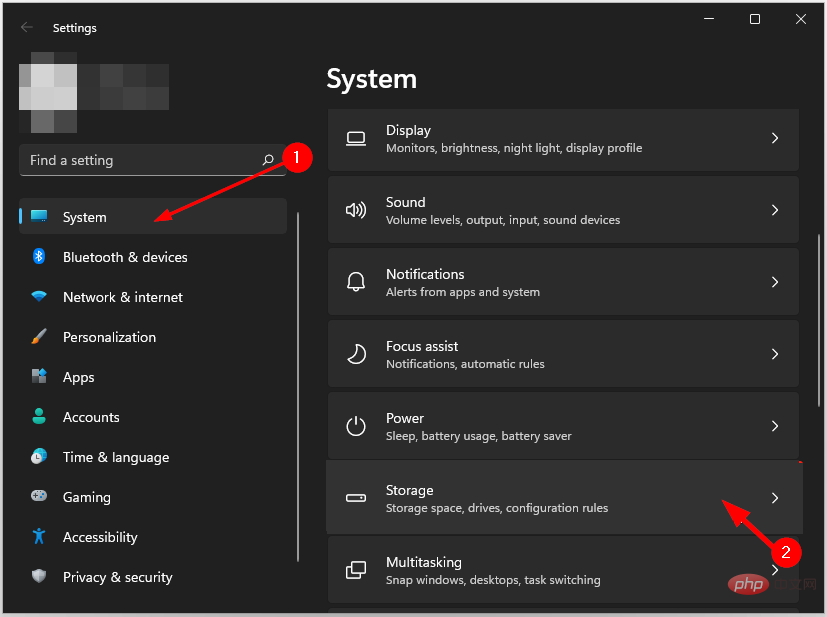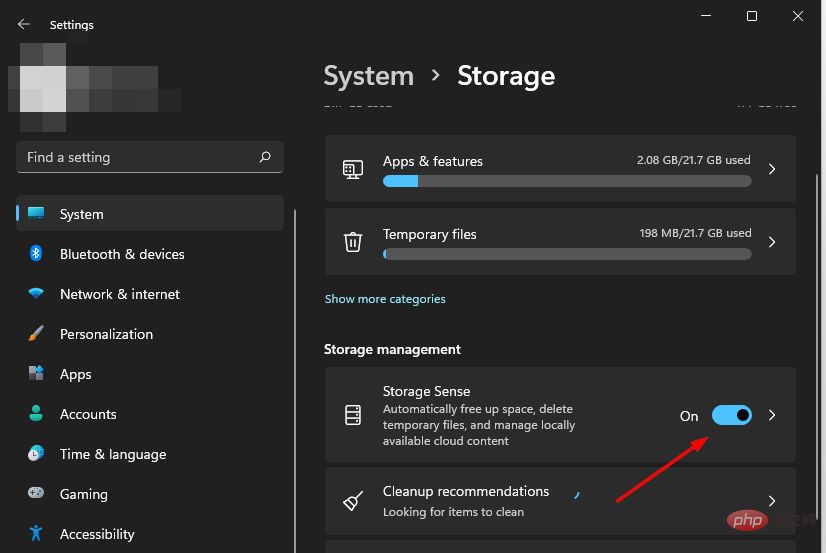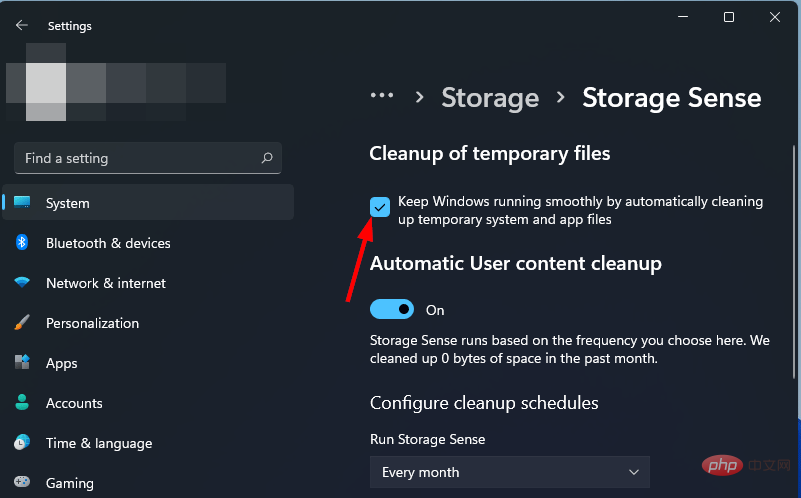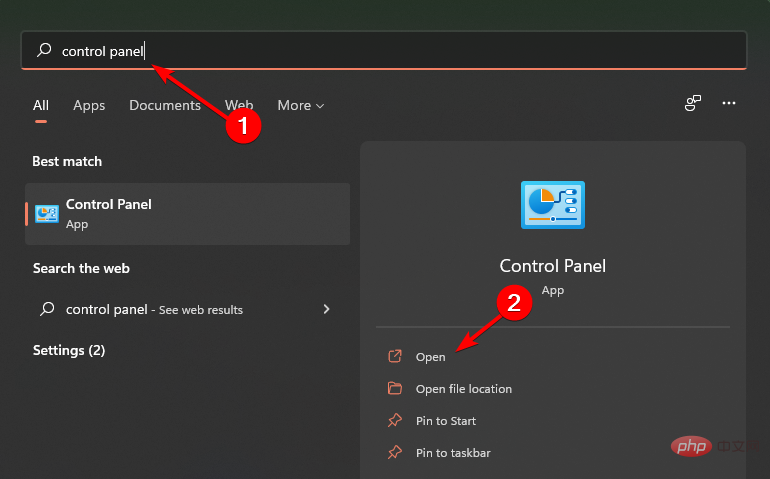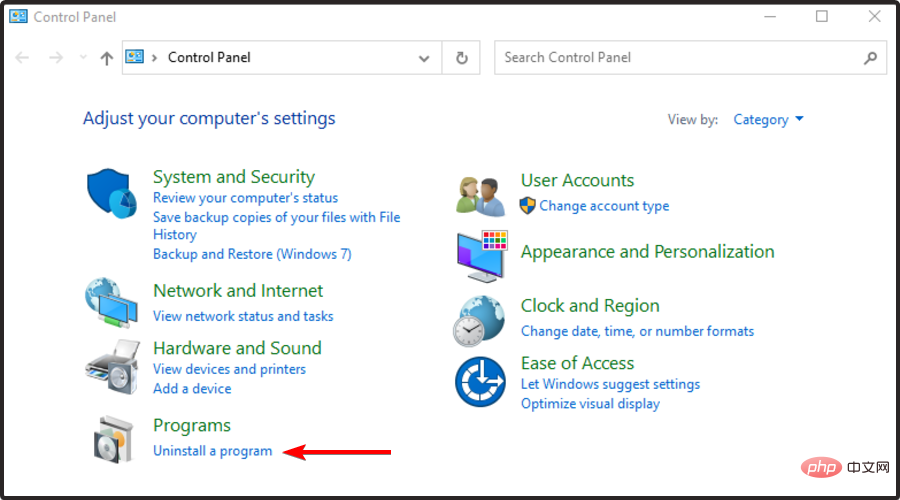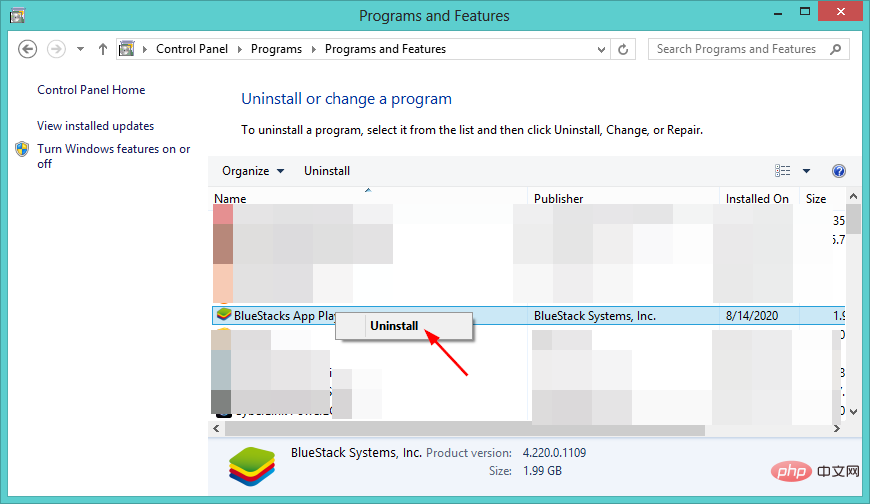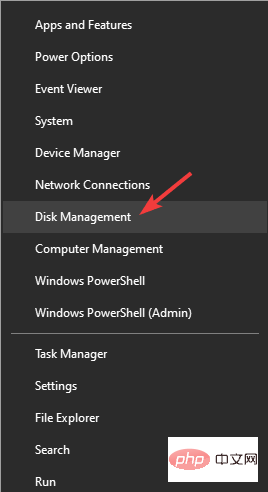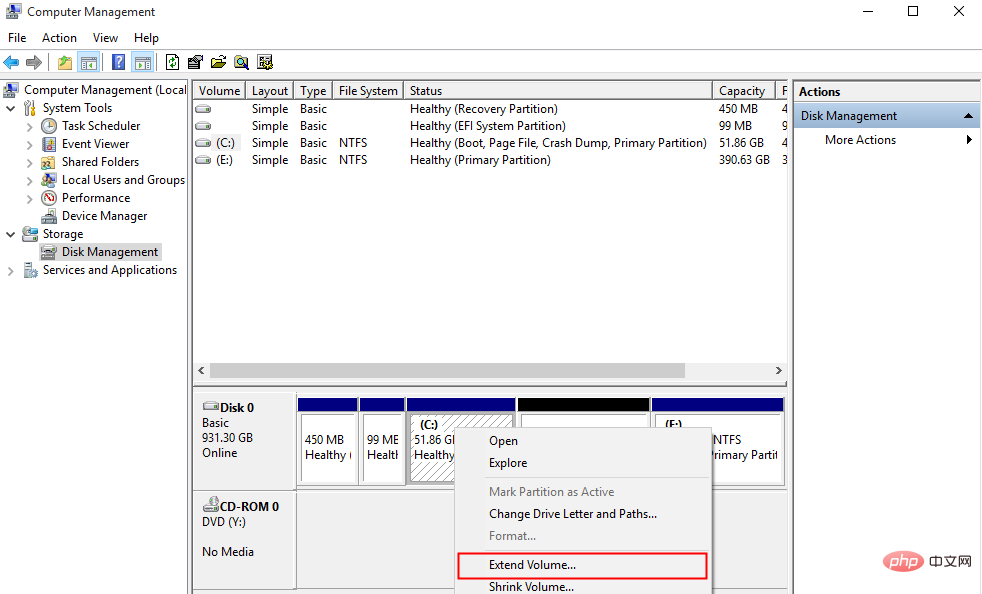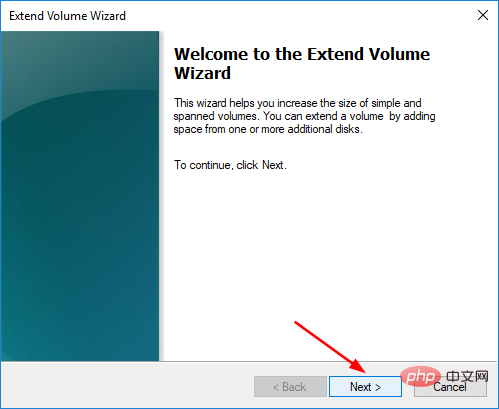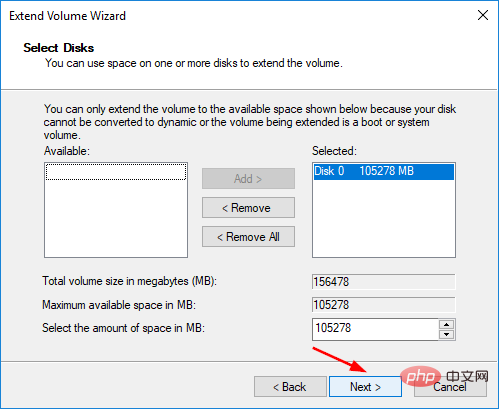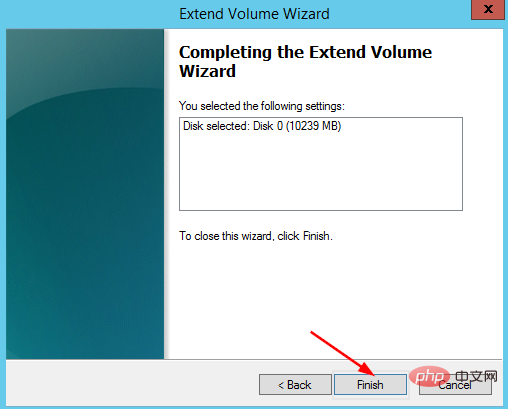Maison >Problème commun >Les performances de Windows 11 limitées par la mémoire ? Quelle est la raison ?
Les performances de Windows 11 limitées par la mémoire ? Quelle est la raison ?
- WBOYWBOYWBOYWBOYWBOYWBOYWBOYWBOYWBOYWBOYWBOYWBOYWBavant
- 2023-05-09 09:19:071722parcourir
Le système d'exploitation Windows 11 est un logiciel complexe et unique, mais des problèmes peuvent parfois survenir. Un problème courant est que votre ordinateur peut vous indiquer qu'il ne dispose pas de suffisamment de mémoire disponible.
Nous avons probablement tous connu la frustration d'essayer de travailler sur notre ordinateur et de le voir se bloquer.
Parfois, nous pouvons attendre quelques minutes et continuer à travailler, mais parfois nous devons redémarrer. Si cela ne fonctionne pas, nous devrons peut-être même réinitialiser notre PC pour nous remettre au travail.
Mais pourquoi ça ? Comment pouvons-nous éviter que cela ne se reproduise ? Il existe de nombreuses raisons pour lesquelles votre système peut ralentir ou même planter, mais l'une des raisons les plus courantes est l'insuffisance de mémoire.
Si vous recevez un message d'erreur indiquant que la mémoire de votre ordinateur est faible, la première chose à faire est de vérifier la quantité de mémoire dont vous disposez sur votre ordinateur.
Pour les systèmes d'exploitation 64 bits, Windows 11 nécessite au moins 4 Go (par rapport à la configuration minimale requise).
Si vous n'avez pas assez de mémoire dans Windows 11, vous pouvez facilement manquer de mémoire et vous retrouver incapable d'utiliser plusieurs fenêtres en même temps.
Pourquoi mon ordinateur Windows 11 manque-t-il de mémoire ?
Le manque de mémoire est un problème courant dans Windows 11, mais pourquoi cela se produit-il ?
Certaines de ces raisons incluent :
- Trop de fichiers indésirables - Si vous avez installé un tas d'applications que vous n'avez pas Il n'est pas surprenant que ce soit l'utilisation et les procédures. Au fil des années, Microsoft a ajouté tellement de fonctionnalités que même si votre ordinateur dispose de suffisamment de RAM, il se peut qu'elle ne soit pas suffisante pour tout exécuter. Pour utiliser la mémoire plus efficacement, vous pouvez installer des applications à faible mémoire qui occupent moins d'espace que la version standard. Vous pouvez également supprimer d'autres applications et onglets du navigateur ; même s'ils ne sont pas en cours d'exécution, ils occupent beaucoup de mémoire.
- Défragmentation de disque - La raison pour laquelle votre ordinateur manque de mémoire peut être due à la fragmentation et aux virus. La fragmentation se produit lorsque les fichiers sont dispersés sur le disque dur et ne rentrent plus parfaitement dans une seule zone. Cela rend plus difficile pour l’ordinateur de les trouver, ce qui ralentit votre système.
- OVERCache - Votre ordinateur conserve une copie de tout ce que vous avez fait au cours des dernières minutes. Si le cache de votre ordinateur est plein, vous ne pourrez plus exécuter de programmes. Cela vous arrivera. Plus il y a de choses dans le cache, moins il y a de place pour de nouvelles choses.
- Dossier résiduel- Le problème est que chaque fois que vous mettez à niveau votre système d'exploitation, vous vous retrouvez avec la version précédente du système d'exploitation. Si vous disposez de plusieurs mises à niveau, vous obtiendrez plusieurs versions de ces dossiers. Ce dossier contient tout ce dont vous n'avez plus besoin de votre précédente installation de Windows.
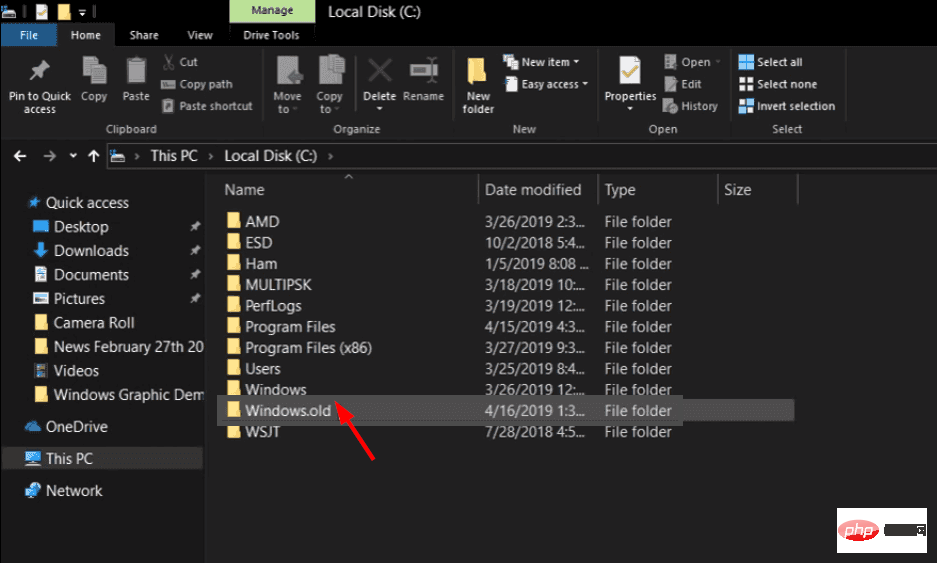
Pour contourner ce problème, utilisez une ou plusieurs de nos solutions recommandées.
Et si mon Windows 11 n'a pas assez de mémoire ?
1. Supprimez les fichiers résiduels
- Cliquez sur la touche Windows et tapez Disk Cleanup#🎜🎜 # et cliquez sur Ouvrir.
 Appuyez sur le bouton
Appuyez sur le bouton - Nettoyer les fichiers système et appuyez sur OK.
 Cliquez sur le menu déroulant dans la boîte de dialogue et sélectionnez
Cliquez sur le menu déroulant dans la boîte de dialogue et sélectionnez - Drive C, puis appuyez sur OK.
 Cochez la case
Cochez la case - Installation précédente de Windows et appuyez sur OK pour supprimer.

CCleaner est un excellent outil pour nettoyer votre ordinateur. Il peut supprimer les cookies et les fichiers temporaires qui occupent de l'espace sur votre disque dur. Il peut également le corriger si vous rencontrez des erreurs de registre.
C'est un excellent outil pour assurer le bon fonctionnement de votre ordinateur, n'oubliez pas de sauvegarder toutes les clés de registre avant d'apporter des modifications.⇒ Obtenir CCleaner
2. Vider le cache
- Appuyez simultanément sur les touches Windows+I pour ouvrir les Paramètres.

- Accédez à Système et sélectionnez Stockage dans le volet de droite.

- Cliquez sur Storage Sense.

- Sous Nettoyer les fichiers temporaires, cochez la case Maintenir le bon fonctionnement de Windows en nettoyant automatiquement les fichiers temporaires du système et des applications.

3. Désinstallez les programmes inutilisés
- Appuyez sur la touche Windows, tapez Panneau de configuration et cliquez sur Ouvrir.

- Accédez à Programmes et sélectionnez Désinstaller un programme.

- Recherchez l'application que vous souhaitez désinstaller (BlueStacks dans ce cas) dans la liste, faites un clic droit et sélectionnez Désinstaller.

Après avoir appliqué les étapes ci-dessus, vérifiez si le problème est enfin résolu.
4. Pour étendre l'allocation d'espace sur le disque
- Appuyez simultanément sur les touches Windows+X et sélectionnez Gestion des disques.

- Cliquez avec le bouton droit sur le lecteur C et sélectionnez Extend Volume.

- Cliquez sur Suivant dans la fenêtre contextuelle.

- Sélectionnez l'espace disque que vous souhaitez ajouter et appuyez sur Suivant.

- Appuyez maintenant sur le bouton Terminé.

Est-il sécuritaire d'étendre les lecteurs de mémoire ?
La mémoire est le composant principal de l'ordinateur. Si vous ne disposez pas de suffisamment de mémoire, votre ordinateur portable ou de bureau ralentira considérablement. Vous pouvez également rencontrer des erreurs lorsque vous essayez d'exécuter plusieurs programmes à la fois.
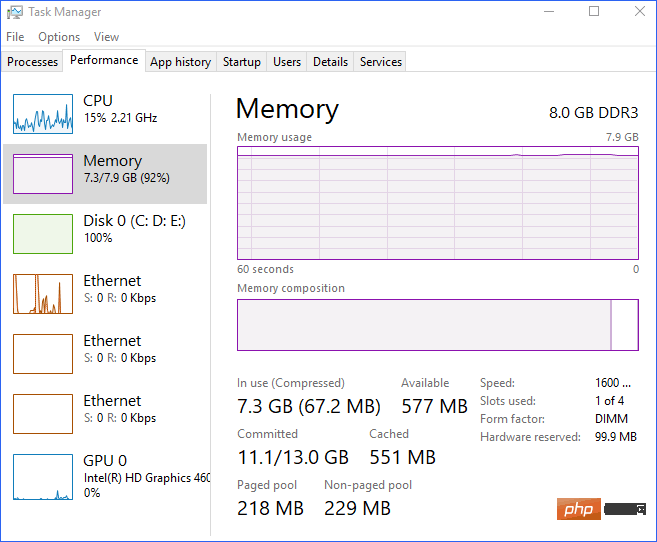
Votre ordinateur Windows 11 manque de mémoire. Il n'y a pas assez d'espace libre pour installer toutes les applications souhaitées ou même mettre à jour le système d'exploitation. Quel travail faites vous?
La seule chose dont vous devez vous soucier est de savoir si votre ordinateur peut l'exécuter. Si vous possédez un ordinateur plus ancien, même s'il exécute une version actuelle de Windows, vous devrez peut-être acheter un nouvel ordinateur si vous souhaitez exécuter la dernière version.
Dans la plupart des cas, le problème ne vient pas de la mémoire de votre ordinateur elle-même, mais d'autres facteurs susceptibles de réduire la mémoire disponible. Tout d’abord, vérifiez le Gestionnaire des tâches ou le Moniteur de ressources Windows pour voir si des programmes occupent de la mémoire.
Si vous remarquez un problème avec un programme, fermez-le et redémarrez-le pour voir s'il libère de la mémoire pour le système.
Vous pouvez également rencontrer des problèmes spécifiques tels que le manque de mémoire pour terminer l'opération, mais ne vous inquiétez pas car nous avons des tutoriels détaillés étape par étape.
Il est également recommandé d'installer un logiciel de nettoyage de mémoire pour empêcher votre PC de créer des fichiers indésirables.
Nous espérons que vous avez acquis quelques trucs et astuces pour faire fonctionner votre mémoire à votre avantage et maintenir les performances de votre ordinateur à des niveaux optimaux.
Ce qui précède est le contenu détaillé de. pour plus d'informations, suivez d'autres articles connexes sur le site Web de PHP en chinois!